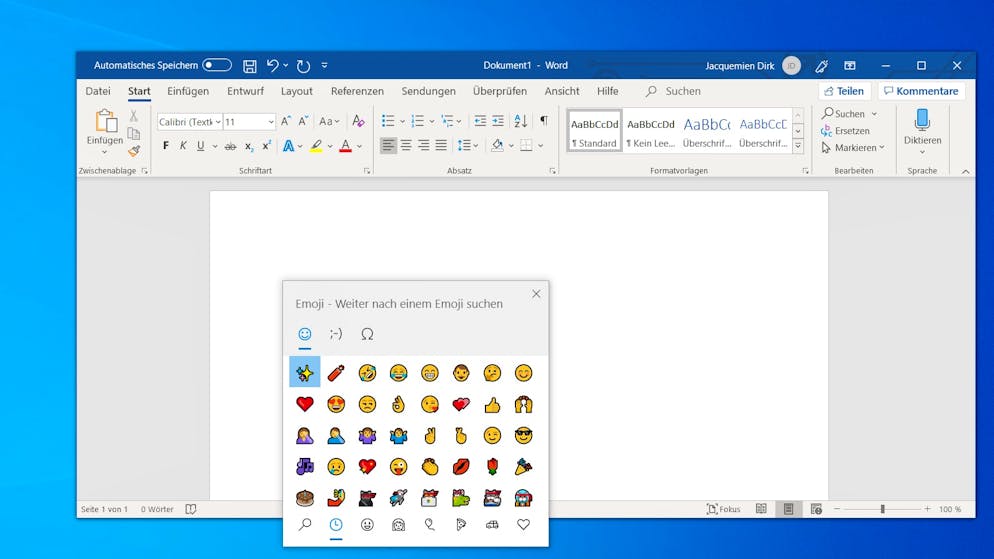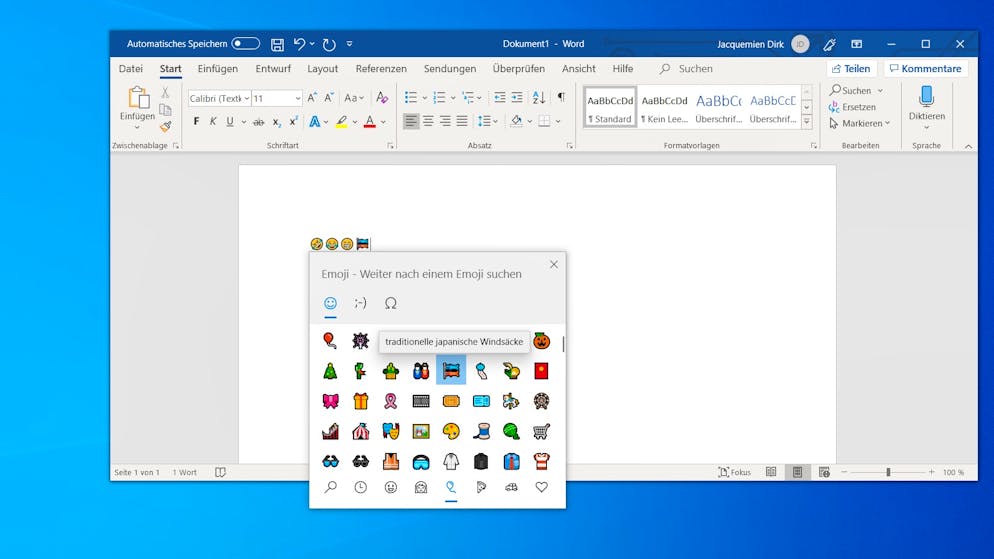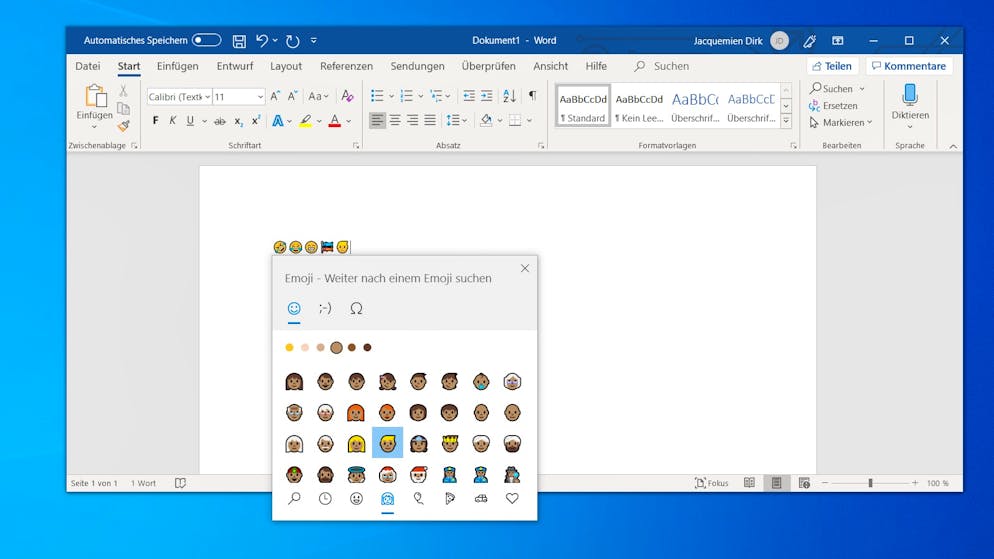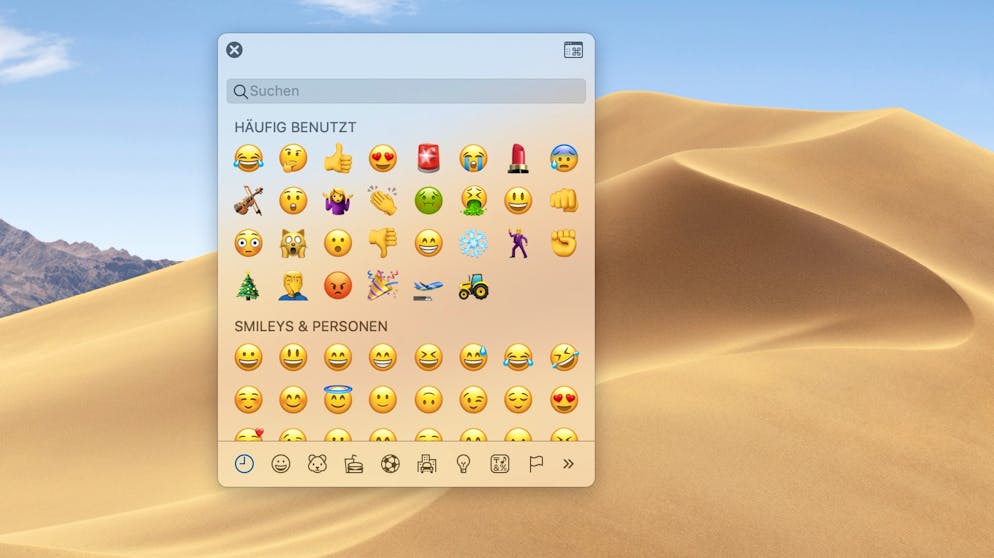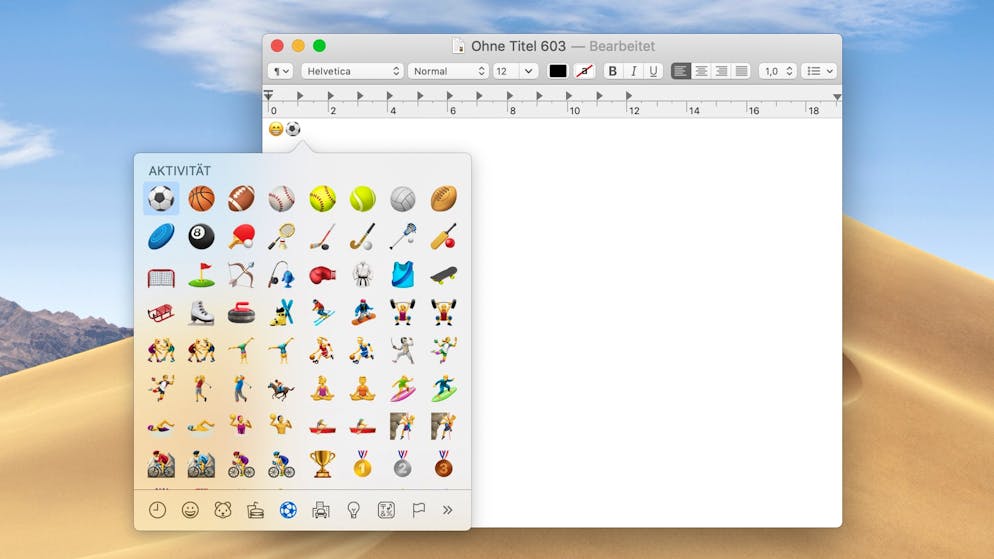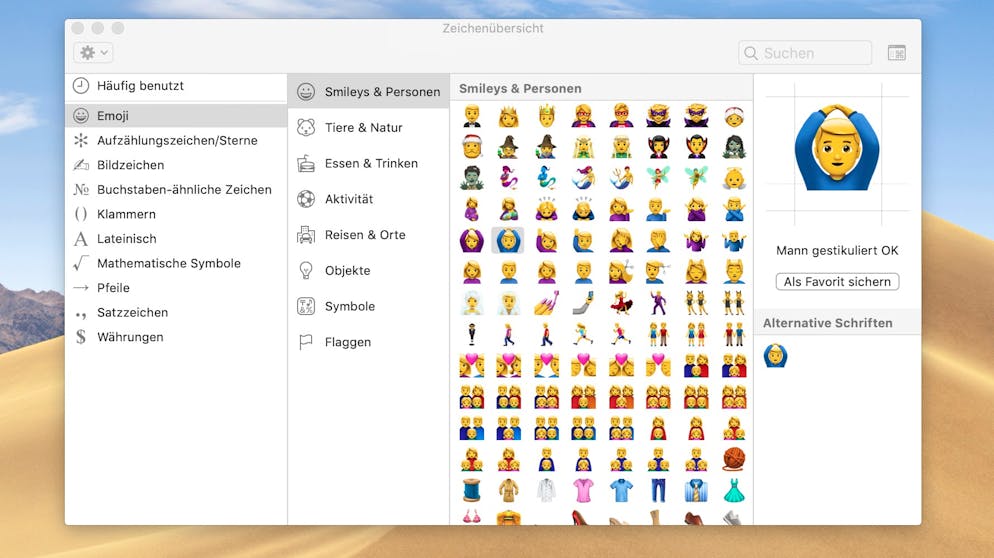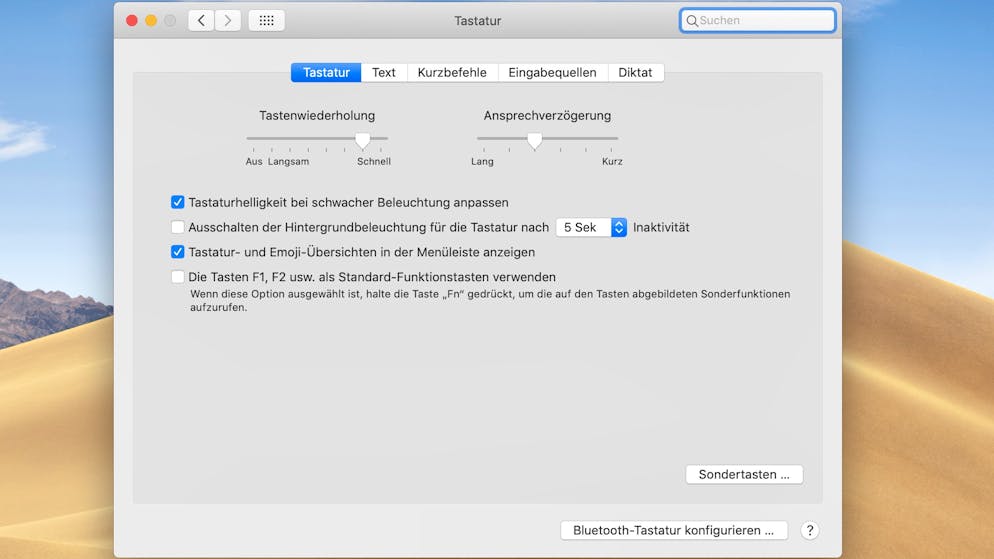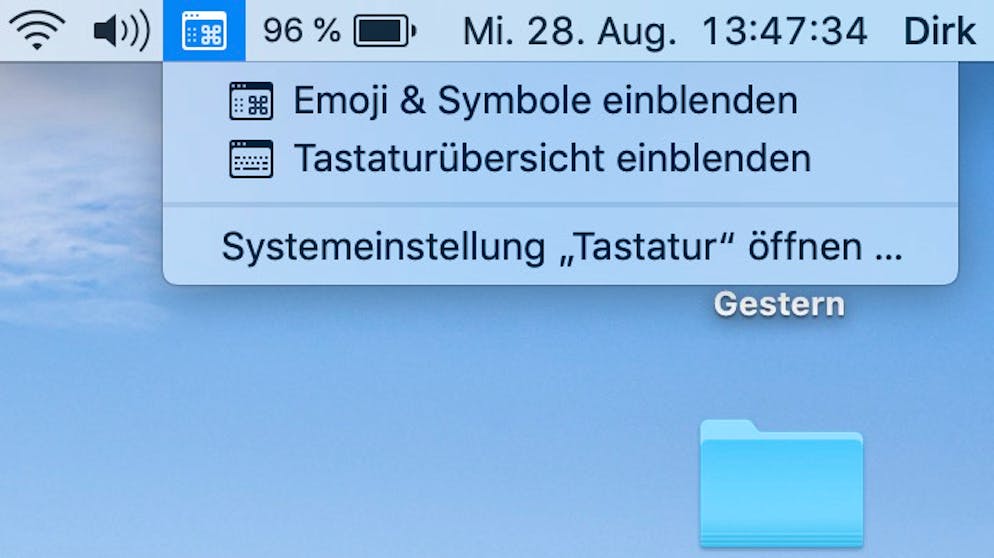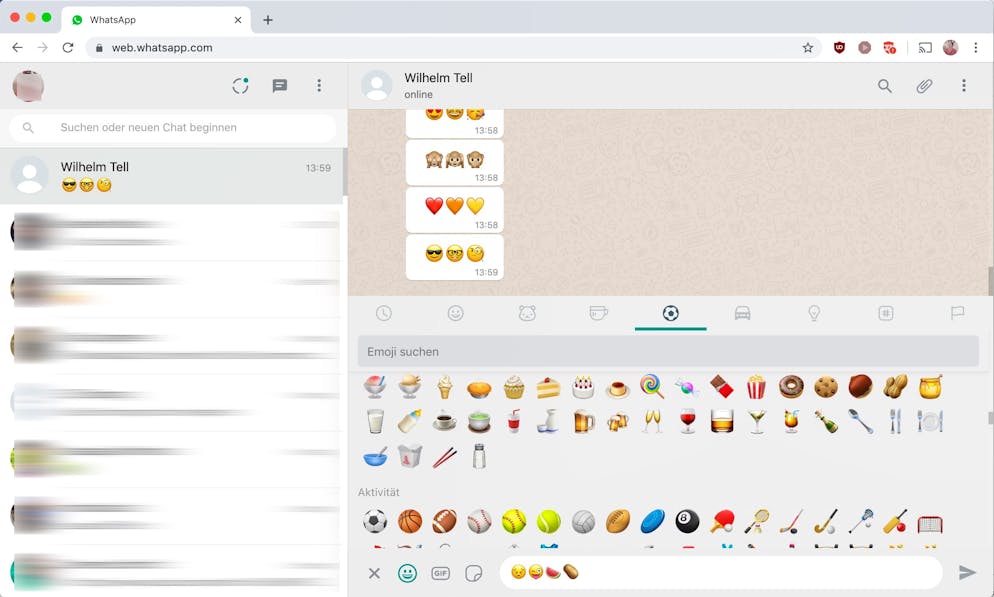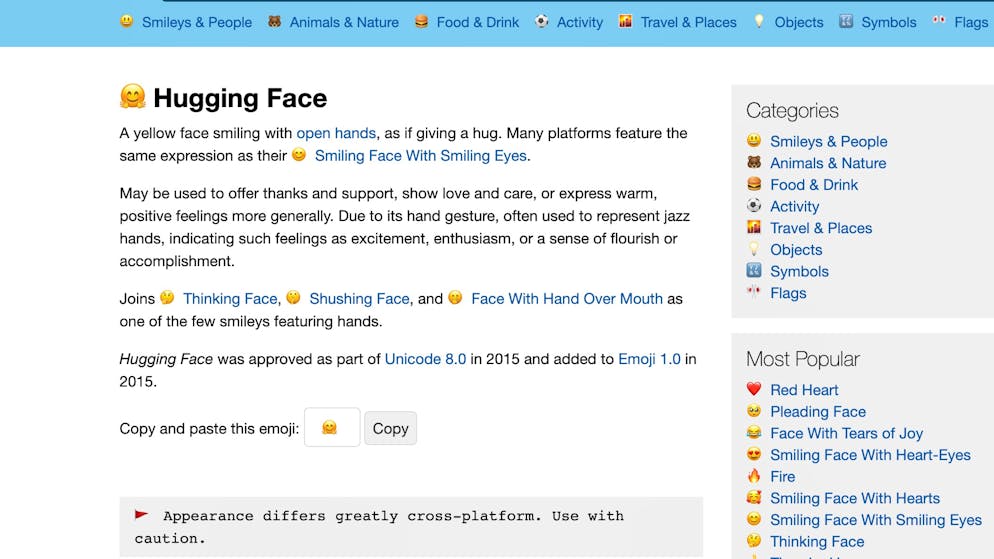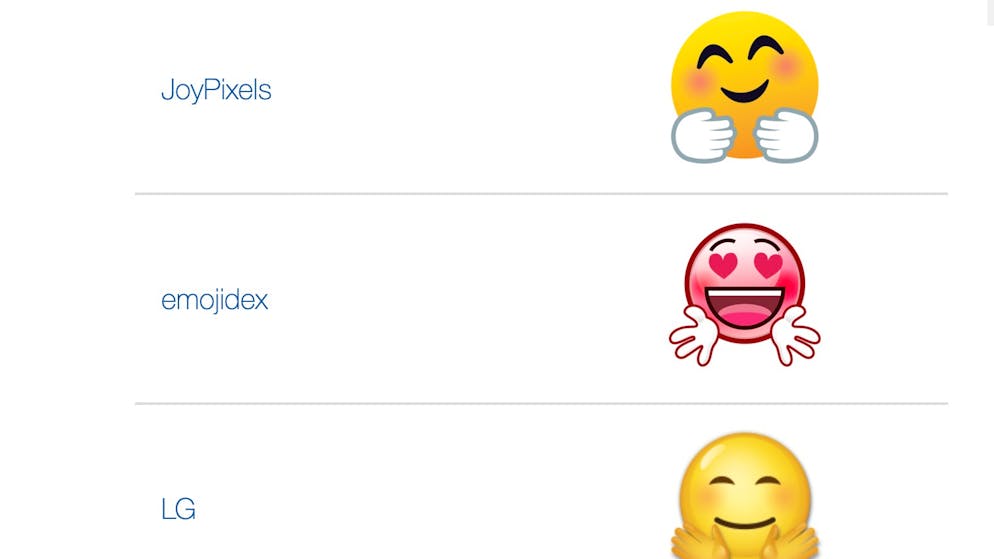Emojis sind nur was für die Kommunikation auf dem Smartphone? Falsch, auch am heimischen Computer mit Windows und macOS lassen sie sich wunderbar einsetzen.
Auf Windows 10 lässt sich ganz einfach eine Emoji-Tastatur aufrufen, egal, welches Programm man nutzt. Dazu müssen einfach die Windows- sowie die «.» (Punkt)-Taste gleichzeitig gedrückt werden.
Die Emojis sind in einzelne Kategorien eingeteilt, die sich über die untere Leiste aufrufen lassen. Schwebt man mit dem Mauszeigen über einem Emoji, wird dessen Bedeutung angezeigt.
Bei Emojis, die Menschen darstellen sollen, kann man die Hautfarbe ändern. Das geht über die Farbpalette am oberen Rand der Emoji-Tastatur.
Um die Emoji-Tastatur auf macOS aufzurufen, müssen gleichzeitig «ctrl»-, «cmd»- sowie die Leertaste gedrückt werden.
Auch hier sind die Emojis in Kategorien eingeteilt und lassen sich per Klick in jedes Textfeld jeder App einfügen.
Drückt man auf der Startansicht der Emoji-Tastatur auf das Symbol oben rechts, kommt man zur Zeichenübersicht. Wer nicht fliessend Deutsch-Emoji spricht, bekommt hier jedes einzelne Zeichen erklärt.
Diese Zeichenübersicht kann man auf Wunsch auch bequem über die Menüleiste aufrufen. Das muss zunächst in den Einstellungen unter «Tastatur» aktiviert werden. Hier den Haken vor «Tastatur- und Emoji-Übersichten in der Menuleiste anzeigen» setzen.
Nun erscheint in der Menüleiste neben der Akkustandanzeige ein neues Symbol, mit dem sich die Emoji-Übersicht aufrufen lässt.
Nutzt man WhatsApp im Browser auf dem Desktop, lässt sich hier wie auf dem Smartphone durch den Klick auf das Symbol neben dem Textfeld eine Emoji-Tastatur aufrufen.
Wer noch weitere Infos zu Emojis braucht, findet diese bei der Emojipedia unter emojipedia.org.
Diese hilft auch bei Verständnisproblemen, denn teilweise sieht das eigentlich selbe Emoji auf Geräten unterschiedlicher Hersteller oft radikal anders aus. Auch bei Emojis sollte man also auf Missverständnisse wegen Übersetzungsproblemen achten.
So Emojis richtig auf dem PC verwenden
Emojis sind nur was für die Kommunikation auf dem Smartphone? Falsch, auch am heimischen Computer mit Windows und macOS lassen sie sich wunderbar einsetzen.
Auf Windows 10 lässt sich ganz einfach eine Emoji-Tastatur aufrufen, egal, welches Programm man nutzt. Dazu müssen einfach die Windows- sowie die «.» (Punkt)-Taste gleichzeitig gedrückt werden.
Die Emojis sind in einzelne Kategorien eingeteilt, die sich über die untere Leiste aufrufen lassen. Schwebt man mit dem Mauszeigen über einem Emoji, wird dessen Bedeutung angezeigt.
Bei Emojis, die Menschen darstellen sollen, kann man die Hautfarbe ändern. Das geht über die Farbpalette am oberen Rand der Emoji-Tastatur.
Um die Emoji-Tastatur auf macOS aufzurufen, müssen gleichzeitig «ctrl»-, «cmd»- sowie die Leertaste gedrückt werden.
Auch hier sind die Emojis in Kategorien eingeteilt und lassen sich per Klick in jedes Textfeld jeder App einfügen.
Drückt man auf der Startansicht der Emoji-Tastatur auf das Symbol oben rechts, kommt man zur Zeichenübersicht. Wer nicht fliessend Deutsch-Emoji spricht, bekommt hier jedes einzelne Zeichen erklärt.
Diese Zeichenübersicht kann man auf Wunsch auch bequem über die Menüleiste aufrufen. Das muss zunächst in den Einstellungen unter «Tastatur» aktiviert werden. Hier den Haken vor «Tastatur- und Emoji-Übersichten in der Menuleiste anzeigen» setzen.
Nun erscheint in der Menüleiste neben der Akkustandanzeige ein neues Symbol, mit dem sich die Emoji-Übersicht aufrufen lässt.
Nutzt man WhatsApp im Browser auf dem Desktop, lässt sich hier wie auf dem Smartphone durch den Klick auf das Symbol neben dem Textfeld eine Emoji-Tastatur aufrufen.
Wer noch weitere Infos zu Emojis braucht, findet diese bei der Emojipedia unter emojipedia.org.
Diese hilft auch bei Verständnisproblemen, denn teilweise sieht das eigentlich selbe Emoji auf Geräten unterschiedlicher Hersteller oft radikal anders aus. Auch bei Emojis sollte man also auf Missverständnisse wegen Übersetzungsproblemen achten.
Emojis müssen nicht auf die Smartphone-Kommunikation beschränkt bleiben. Wir zeigen, wie man sie einfach bei Windows und macOS verwenden kann.
Wenn man an Emojis denkt, hat man vermutlich Chat-Apps auf Smartphones vor den Augen. Doch die Universalsprache des Internets lässt sich genauso gut auf dem heimischen Computer verwenden. Wie man in Windows und macOS schnellen Zugriff auf das richtige Emoji bekommt, zeigt unsere Galerie oben.
Galerie: Die neuen Features von macOS Catalina
Die neuen Features von macOS Catalina
Das Betriebssystem für Macs hat sein alljährliches Update bekommen. Wir zeugen die neuen Features von macOS 10.15 Catalina.
Die offensichtlichste Neuerung: iTunes ist weg. Es wurde durch spezialisierte Apps ersetzt, nämlich Musik...
...und TV. Hiermit will Apple vor allem die eigenen Abo-Dienste prominenter darstellen.
Doch wie synchronisiert man das iPhone mit dem Mac ohne iTunes? Das entsprechende Feature wurde einfach in den Finder verschoben.
Das Spielo-Abo Apple Arcade gibt es nicht nur auf iOS. Wer monatlich fleissig zahlt, kann zahlreiche Spiele auch auf dem Computer geniessen.
Wirklich praktisch ist Sidecar. Hierbei kann ein iPad als ein zweiter Bildschirm genutzt werden.
Die Fotos-App passt sich von Design her iOS 13 an und gruppiert nun automatisch zeitlich und thematisch verwandte Bilder zusammen.
Auch die Erinnerungen-App kommt nun im gleichen Design wie auf iOS 13 her.
Bildschirmzeit zeigt nun auch Mac-Nutzern ganz genau auf, womit sie ihre Zeit verbringen.
Eine Änderung im Hintergrund ist die «Notarisierung» von Apps. Wollen Entwickler, dass ihre Apps auf macOS Catalina nicht standardmässig blockiert werden, müssen sie diese von Apple «notarisieren» lassen.